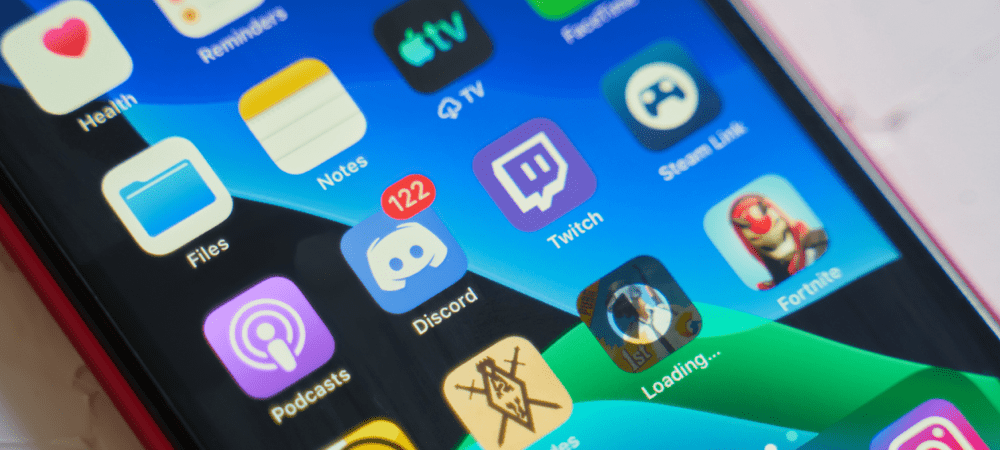Tekintse meg és törölje a Microsoft Edge böngészési előzményeit a Windows 10 rendszeren
A Windows 10 Microsoft él / / March 18, 2020
Utoljára frissítve:

Azoknak, akik frissítették a számítógépét a Windows 10-re, és újak az operációs rendszerben, itt található egy rövid tipp a böngészési előzmények megtekintéséhez és törléséhez az Edge-ben.
A Windows 10 tartalmazza a Microsoft új, a Microsoft Edge nevű webböngészőt. Azoknak, akiknek van frissítette a számítógépet a Windows 10-re és újak az operációs rendszerben, itt egy rövid tipp a böngészési előzmények megtekintéséhez és törléséhez.
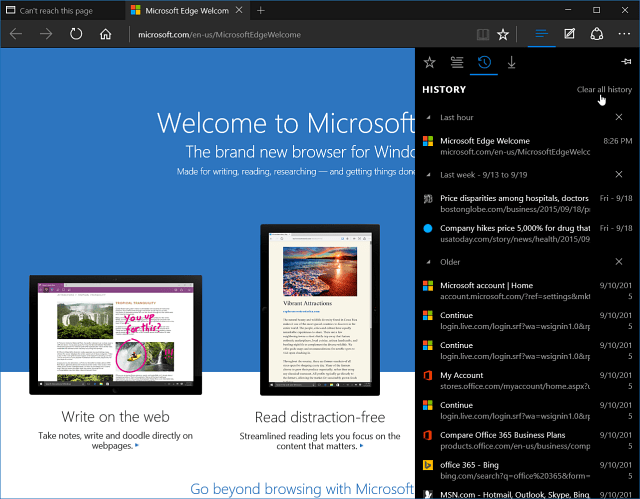
A Microsoft Edge böngészési előzményeinek megtekintése és törlése
A legtöbb modern böngésző ma szabványosította a CTRL + SHIFT + DELETE billentyűparancsokat a böngésző adatvédelmi beállításainak eléréséhez. Innentől törölheti a böngészési előzményeket, a sütiket, a gyorsítótárazott adatokat és fájlokat, a jelszavakat és a letöltési előzményeket.
További beállítások eléréséhez a Microsoft Edge, kattintson a jobb felső sarokban lévő Hub gombra. Ezután válassza az Előzmények ikont (amely úgy néz ki, mint egy óra.) Ez megadja az előzmények listáját, amelyet az utolsó óra, nap és hét szerint rendeztek.
A történelem e szervezett listája megkönnyíti valami megtalálását. Tudod, mert amikor rendelkeztek ezekkel: „Rendben, hol volt az a cikk, amit olvastam?” pillanatokat.
Ha meg akar szabadulni az előzményektől, akkor szelektíven megteheti, ha az egyes elemek melletti „X” gombra kattint.
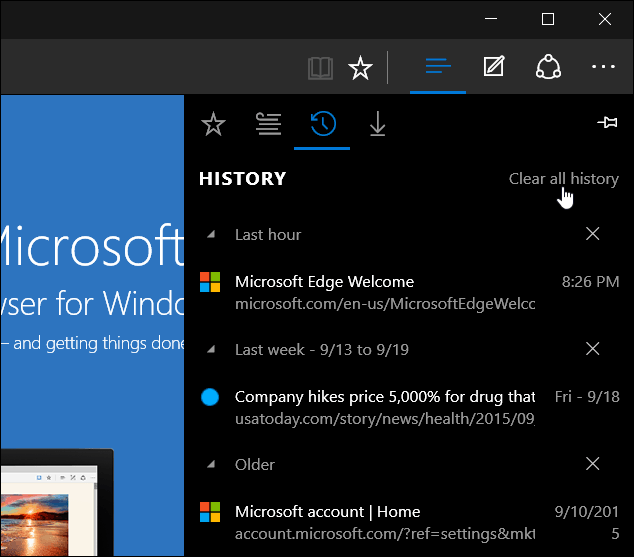
Vagy törölheti az egészet kattintással Törölje az összes történetet. Ha ezt választja, akkor még a meglátogatott webhelyek mellett további lehetőségeket is kínál a törölni kívánthoz. Törölhet például jelszavakat, sütiket, letöltéseket és így tovább. Csak válassza ki, mit akar megszabadulni, és kattintson a Egyértelmű gomb.
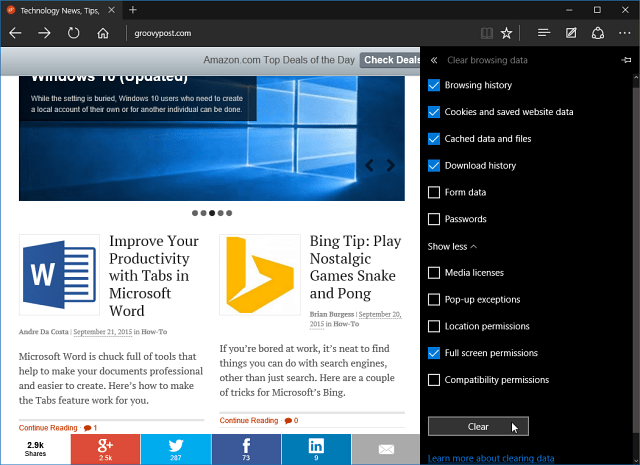
Ha nem akarja megnézni a böngészési előzményeket, csak törölni szeretné azt és más elemeket, például a sütiket, a jelszavakat és másokat, akkor kipróbálhatja ezt.
Válassza a További műveletek (…) ellipszis ikont a jobb felső sarokban, és válassza a Beállítások lehetőséget.
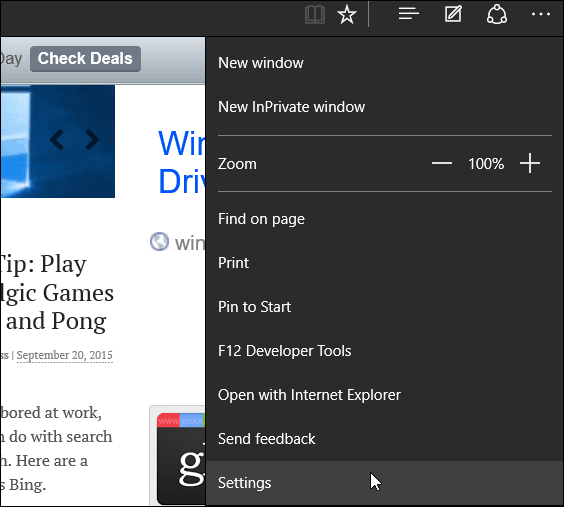
Ezután görgessen egy kicsit le és válassza a lehetőséget Válassza ki, mit töröl a Böngészési adatok törlése fejléc alatt. Akkor átmehet, és kiválaszthatja azokat az elemeket, amelyektől meg akar szabadulni.
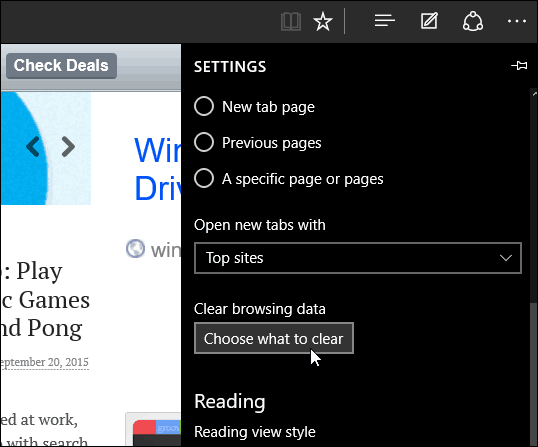
Ez minden, amire szükség van. A Microsoft Edge továbbra is folyamatban van, és elvárjuk, hogy bővítéstámogatás érkezzen a következő őszi frissítéshez - 2. küszöb, amely jelenleg elérhető a Windows Insiders számára.